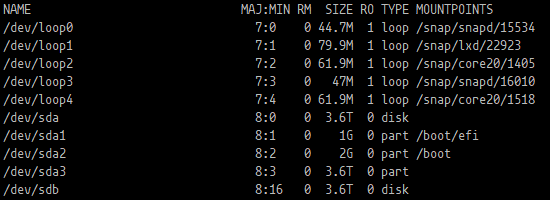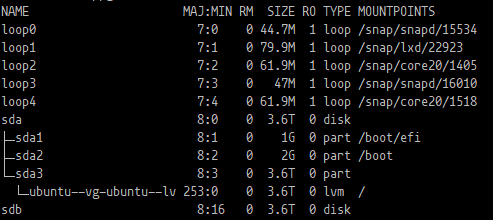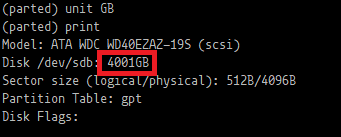4TB HDD 마운트하기
4TB HDD 마운트하기
목차
content
Ubuntu 22.04 하드디스크 추가 마운트
- 하스디스크 연결
- lsblk, lsblk-lp 등으로 하스디스크가 정상적으로 인식되었는지 확인함.
- 추가된 하드디스크 넘버링은 ( sdb ) 이고 최종 경로는 /dev/sdb 이다.
- 파티션 설정 (본 설명에서는 하드 넘버링을 sdb로 설명하여 진행한다.)
-
sudo parted /dev/sdb입력 -
mklabel입력 후gpt입력 (기존 데이터가 사라진다는 경고 문구가 출력되면yes입력) -
unit GB명령어를 통해 단위 변환 -
print로 용량 확인 -
mkpart primary 0G 4001GB4001GB 칸에는 print 로 확인한 최대 용량을 입력하면 된다. -
q또는quit입력하여 커맨드로 복귀 -
mkfs.ext4 /dev/sdb1또는mkfs -t ext4 /dev/sdb1명령어를 통해 sdb1 파티션을 포맷한다. - 출처 : https://seongkyun.github.io/others/2019/03/05/hdd_mnt/
-
추가작업
lsblk 명령어로 파티션이 추가되었는지 확인한다.
1
2
3
4
5
6
7
8
NAME MAJ:MIN RM SIZE RO TYPE MOUNTPOINTS
sda 8:0 0 3.6T 0 disk
├─sda1 8:1 0 1G 0 part /boot/efi
├─sda2 8:2 0 2G 0 part /boot
└─sda3 8:3 0 3.6T 0 part
└─ubuntu--vg-ubuntu--lv 253:0 0 3.6T 0 lvm /
sdb 8:16 0 3.6T 0 disk
└─sdb1 8:17 0 3.6T 0 part
마운트
적당한 위치에 디스크를 마운트할 디렉토리를 만들어 준다.
mkdir /mnt/bkstorage /mtn/bkstorage를 만들어 해당 위치에 마운트하기로 결정.
mount /dev/sdb1 /mnt/bkstorage 로 /mnt/bkstorage를 마운트해준다.
chmod 755 /mnt/bkstorage 등으로 권한까지 설정 진행
1
2
3
4
# lsblk -p
NAME MAJ:MIN RM SIZE RO TYPE MOUNTPOINTS
/dev/sdb 8:16 0 3.6T 0 disk
└─/dev/sdb1 8:17 0 3.6T 0 part /mnt/bkstorage
부팅 때 자동으로 마운트하기 위해 설정을 따로 해주도록 함.
vi /etc/fstab 파일을 열어 자동으로 마운트하도록 설정한다.
-
blkid명령어를 통해 UUID를 기억한다. ( 또는ls -al /dev/disk/by-uuid명령어를 사용해도 된다. ) -
/etc/fstab파일을 열어 파일에 내용을 추가한다.1 2
# <UUID> <dir path> ext4 defaults 0 0 UUID=1234abcd-56fg-vwxyzvwxyz /mnt/bkstorage ext4 defaults 0 0
-
mount -a명령어를 실행시키거나init 6명령어로 재부팅한다. - 마운트가 성공적으로 완료되면
df -h명령어에서/dev/sdb1을 확인할 수 있다.
This post is licensed under CC BY 4.0 by the author.